
فعال کردن افزونه کپچا در وب سایت های وردپرسی اضافه کردن یک لایه امنیتی به وب سایت های محبوب وردپرس می باشد که در آن از ارسال انواع هرزنامه ها از طریق نظرات اسپم و سایر فرم ها جلوگیری می شود. این افزونه با اضافه کردن گزینه ای می تواند ورود ربات را از انسان تشخیص داده و افراد را به چالش اثبات این موضوع وا دارد. بنابراین امروز می خواهیم مراحل اضافه کردن افزونه کپچا در سایت وردپرسی را متناسب با کاربران مبتدی و حرفه ای بررسی کرده و ثابت کنیم که وجود این افزونه لازمه ادامه فعالیت در وب سایت شما می باشد!
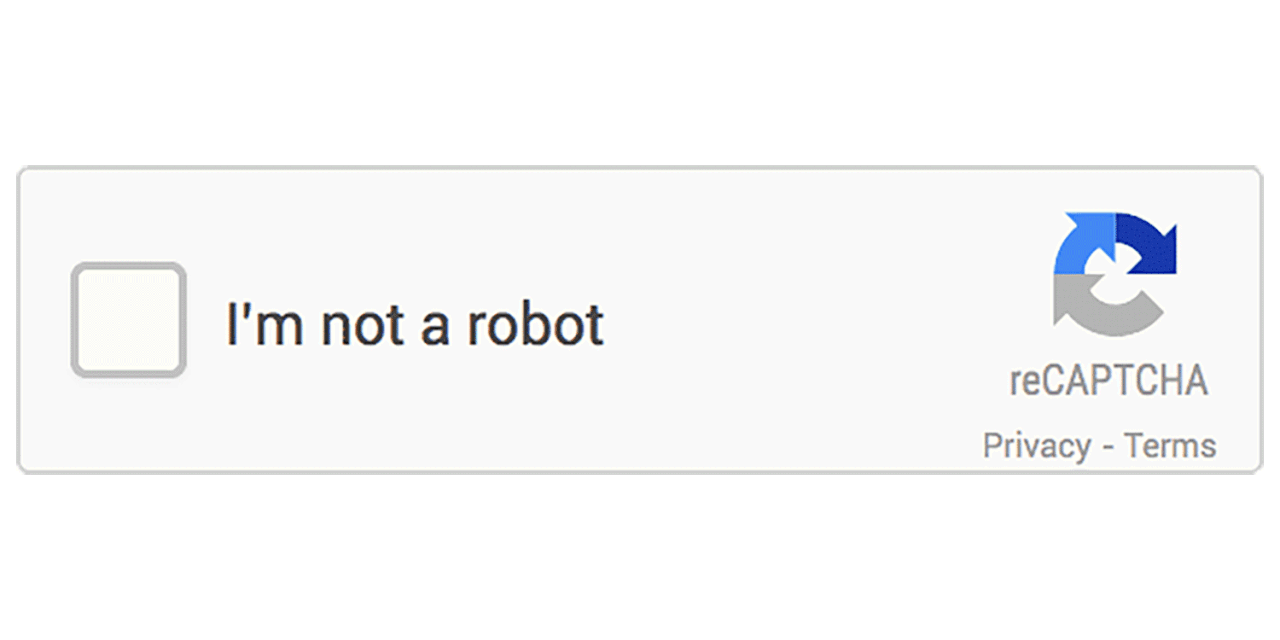
مزایا فعال کردن افزونه reCaptcha در وردپرس
- فناوری پیشرفته برای تشخیص ربات
- حفظ حریم و اطلاعات کاربران
- جلوگیری از نظرات اسپم
- جلوگیری از کاهش سرعت وب سایت
- جلوگیری از حملات Brute Force
مراحل فعال کردن افزونه کپچا در WordPress
یکی از روش های سریع برای فعال کردن افزونه کپچا در وب سایت وردپرسی استفاده از افزونه reCaptcha می باشد که در 5 مرحله تصویری به صورت مراحل زیر توضیح داده شده است:
1- دریافت کلیدهای Google reCAPTCHA
همین ابتدای کار وارد وب سایت reCAPTCHA شوید و روی گزینه ‘v3 Admin Console’ کلیک کنید.
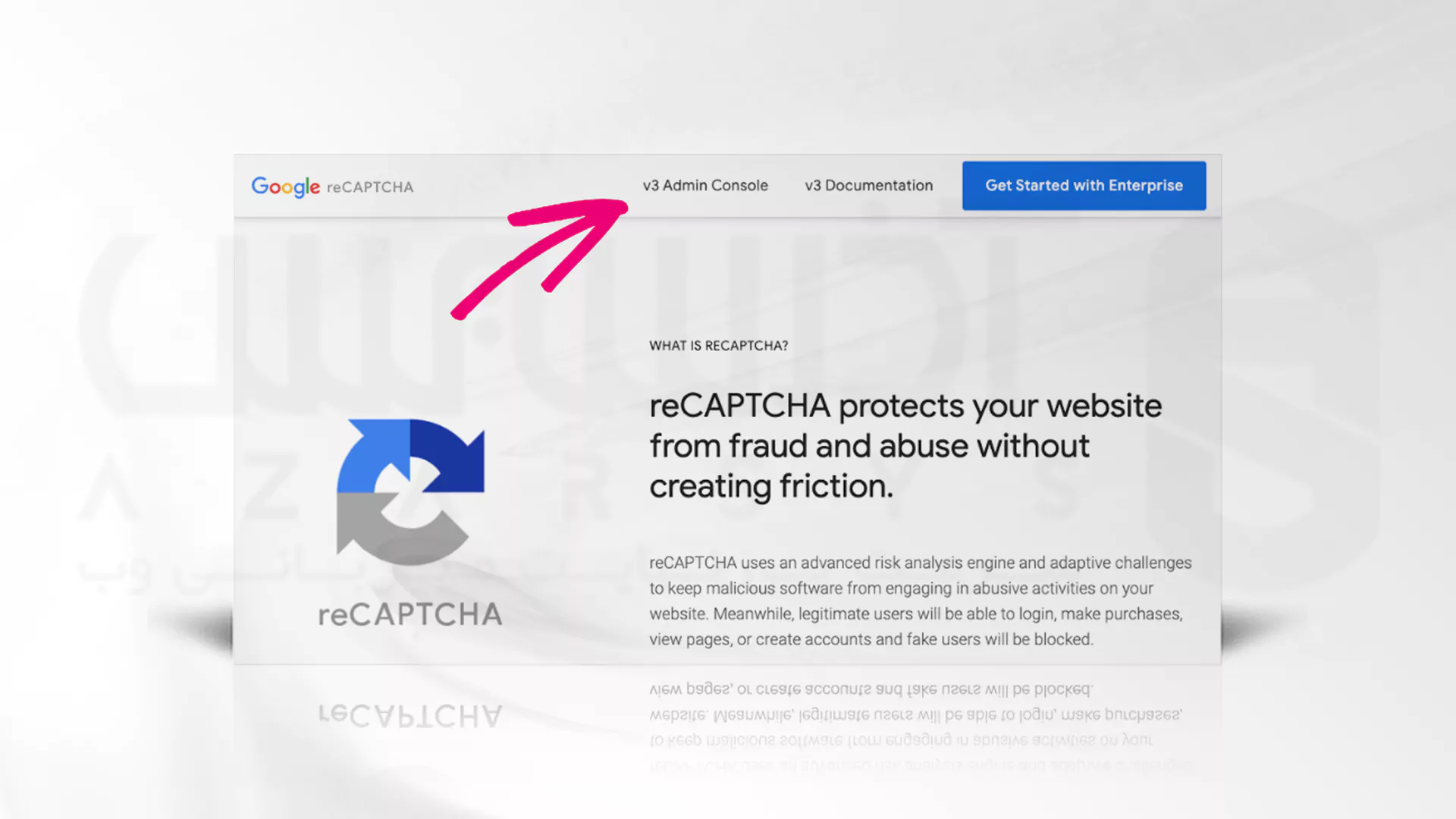
وارد حساب کاربری خود در گوگل شوید. در صفحه جدیدی که نمایش داده می شود نسخه reCapcha که یکی از موارد زیر است را انتخاب کنید:
- Score based
- Challenge
- ‘I’m not a robot’ checkbox
- Invisible reCaptcha badge
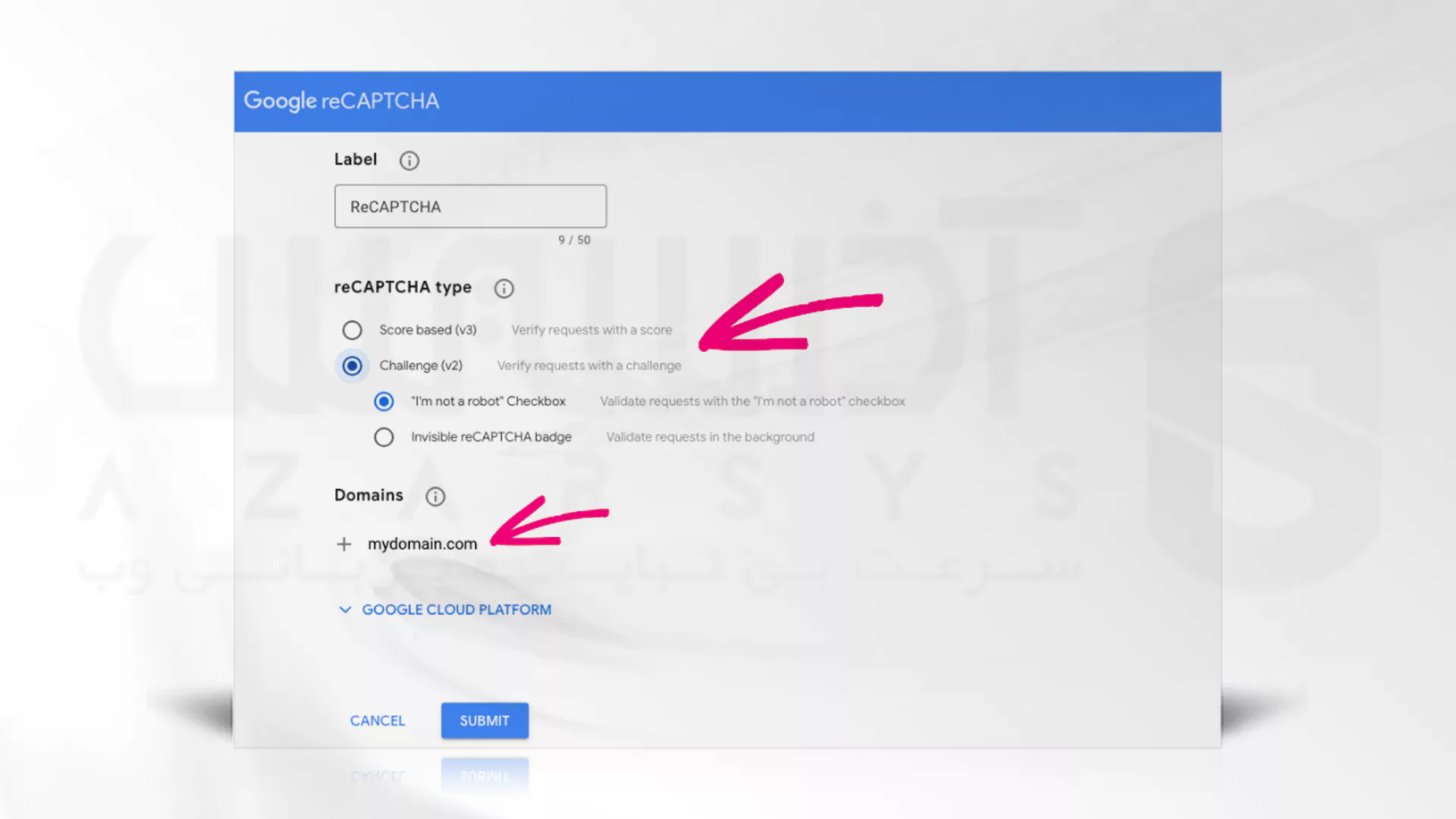
نام دامنه را انتخاب کرده و گزینه Submit را بزنید تا در صفحه ای مخصوص کلید سایت و کلید مخفی گوگل را مشاهده کنید.
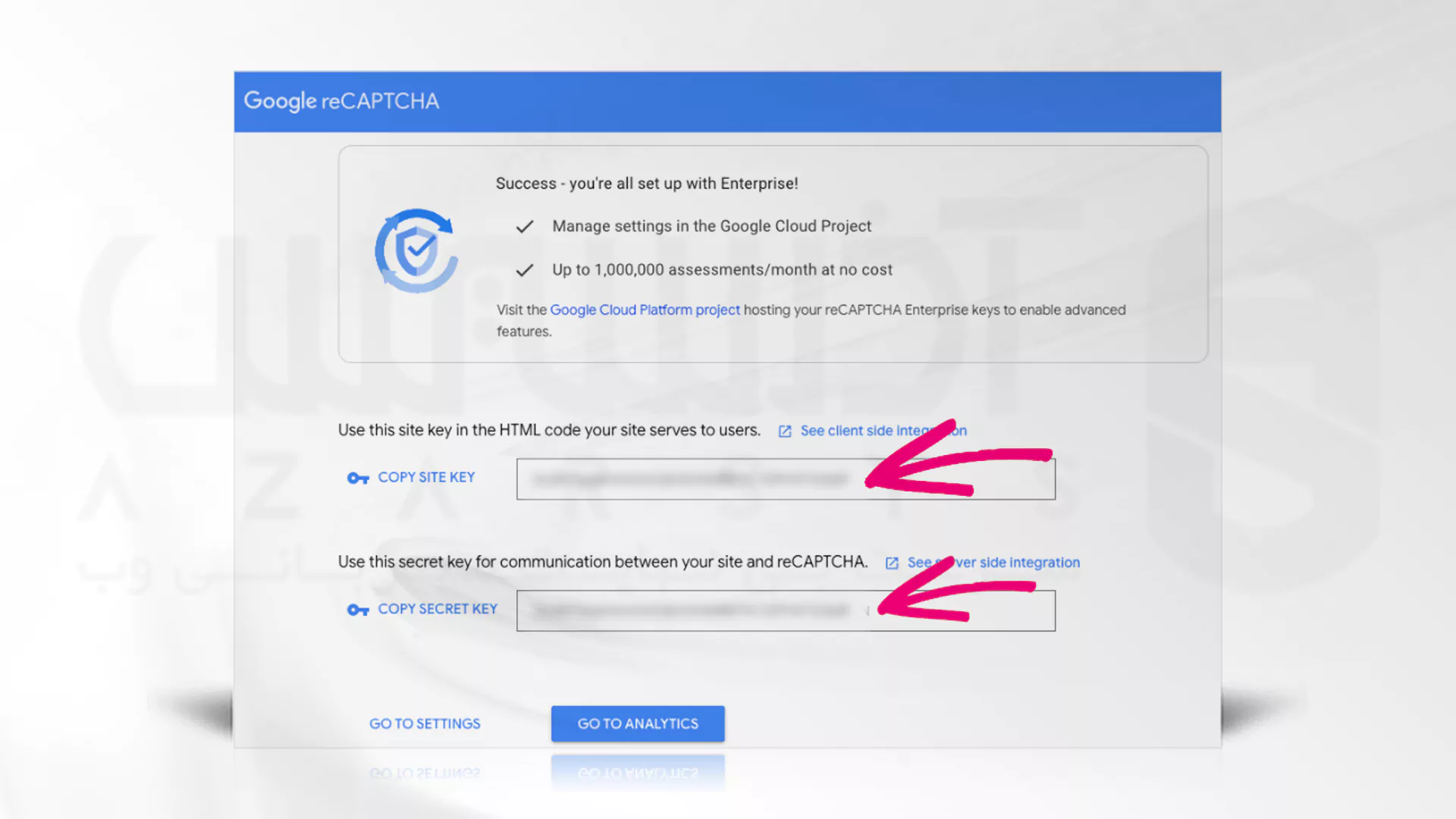
نکته مهم! کلیدهایی که در مرحله قبل بدست آورده اید را در مکانی یادداشت کرده و از این دو مورد نگهداری نمایید تا در مرحله های بعدی آن ها را وارد کنید.
2- اضافه کردن WPForms به وب سایت
اکنون باید برای اتصال به Google reCaptcha از WPForms استفاده کنیم. بنابراین در قسمت Plugins به Add New page رفته و کلمه WPForms را جستجو کنید و Install Now را بزنید.
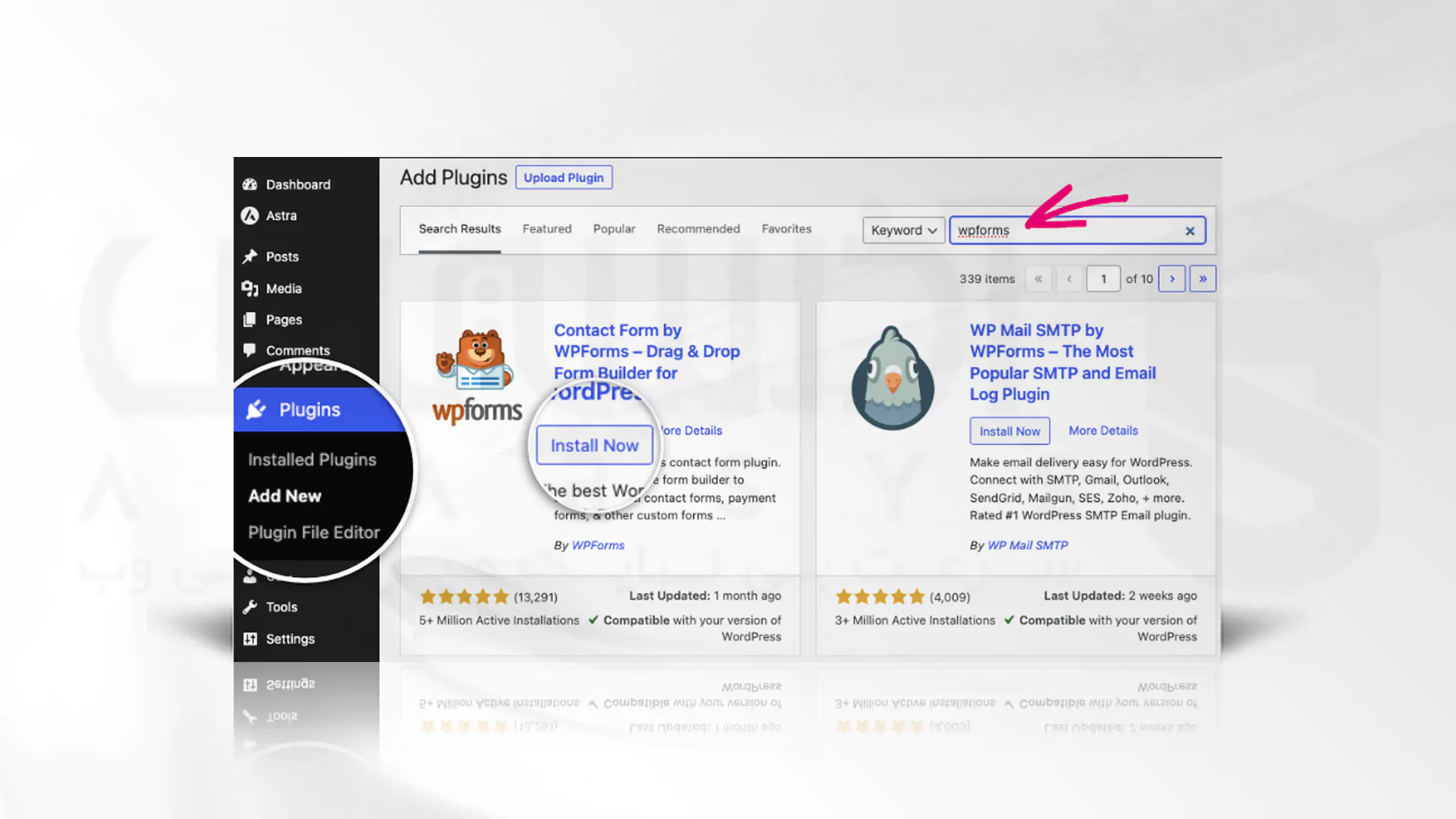
حال نسخه رایگان WPForms را در اختیار دارید، اما می توانید برای داشتن نسخه حرفه ای تر ه وب سایت افزونه رفته و با پرداخت هزینه آن را نصب کنید. پس از نصب نسخه PRO کلید واژه ای به شما داده می شود که باید برای فعال سازی از آن استفاده نمایید.
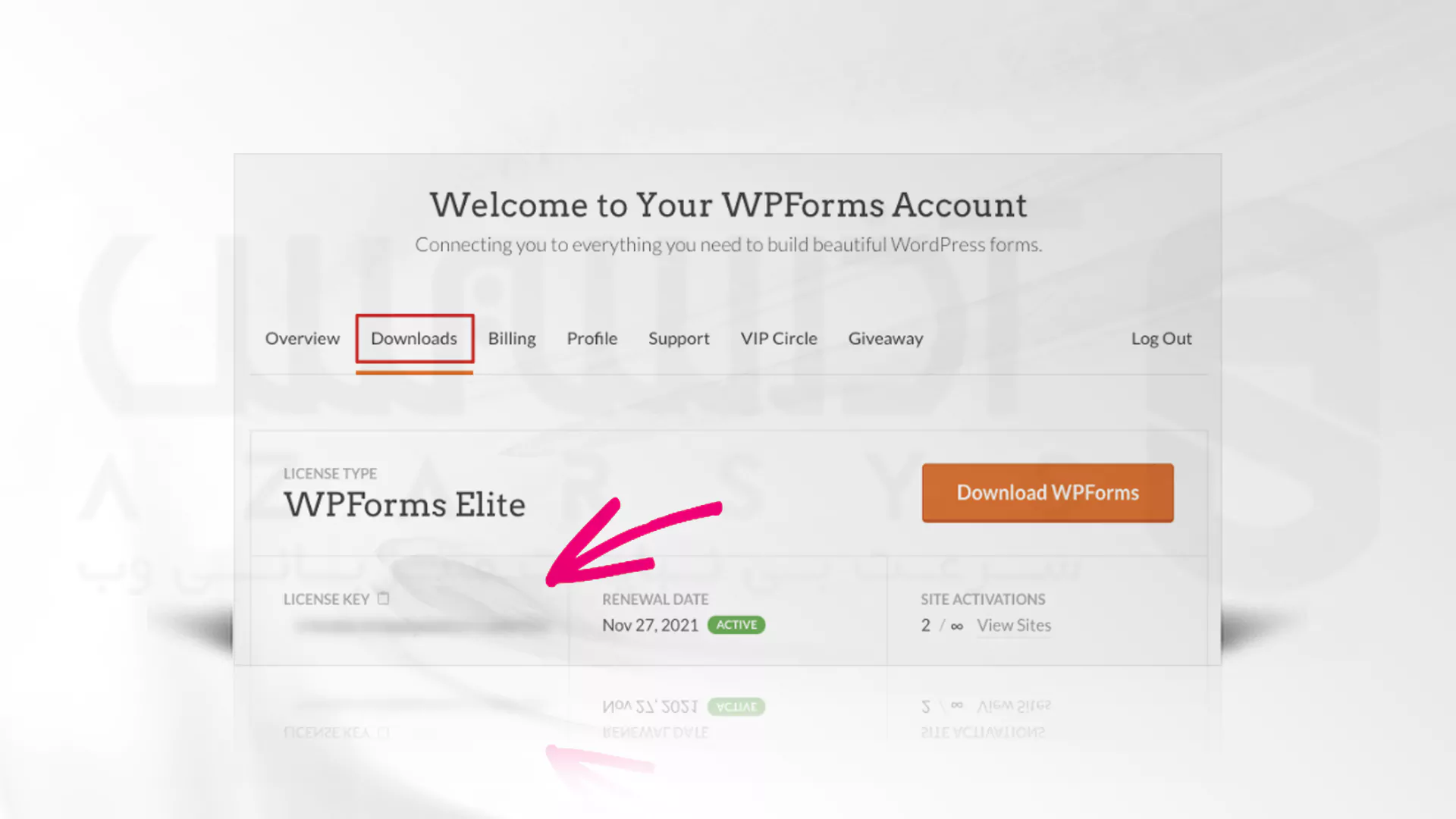
پس از اتمام مراحل بالا وارد قسمت Plugins شده و Add New را بزنید تا عملیات آپلود افزونه تکمیل شود.
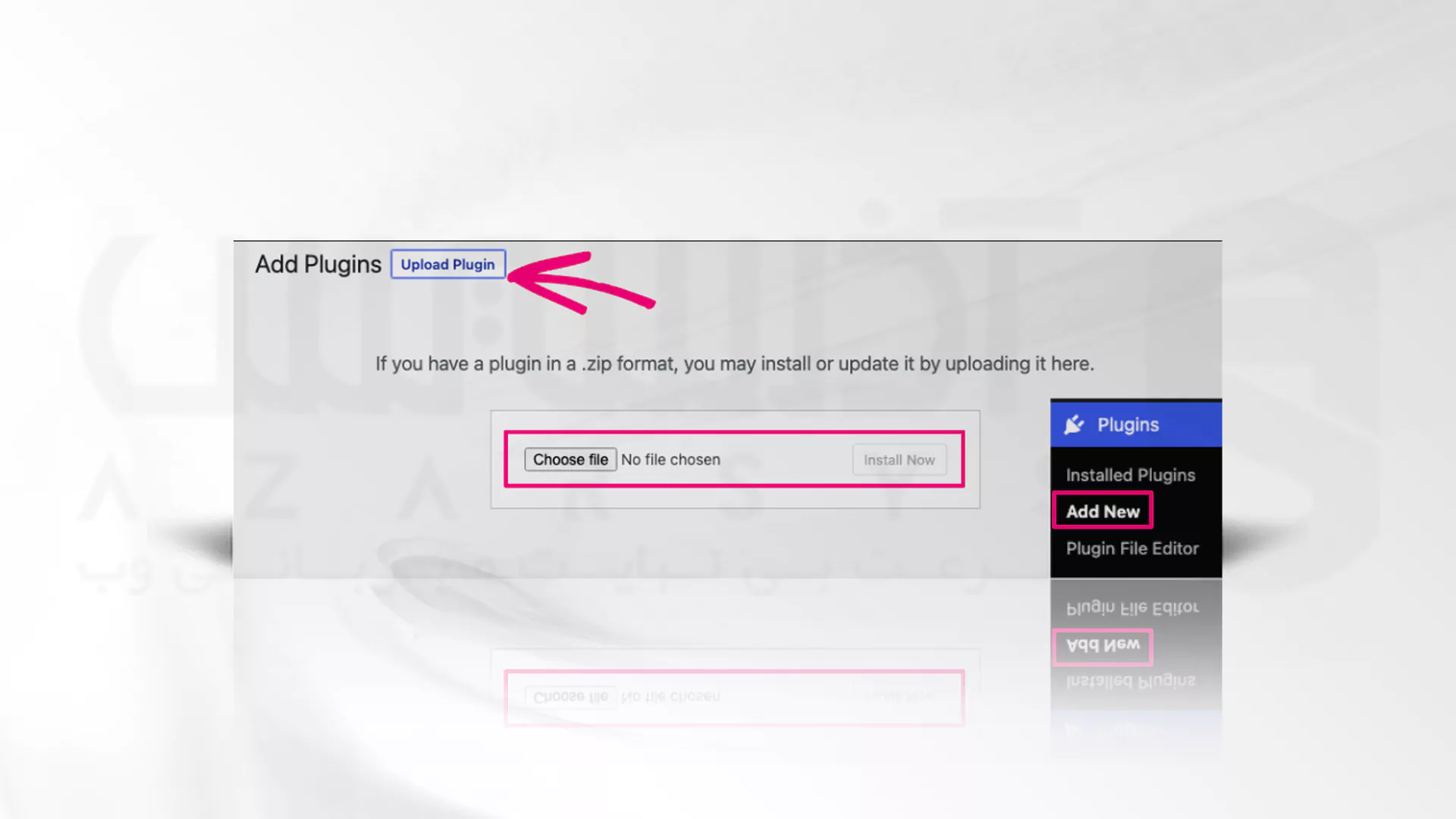
کلید مجوزهای خود را در WPForms وارد کنید و به مرحله بعدی بروید.
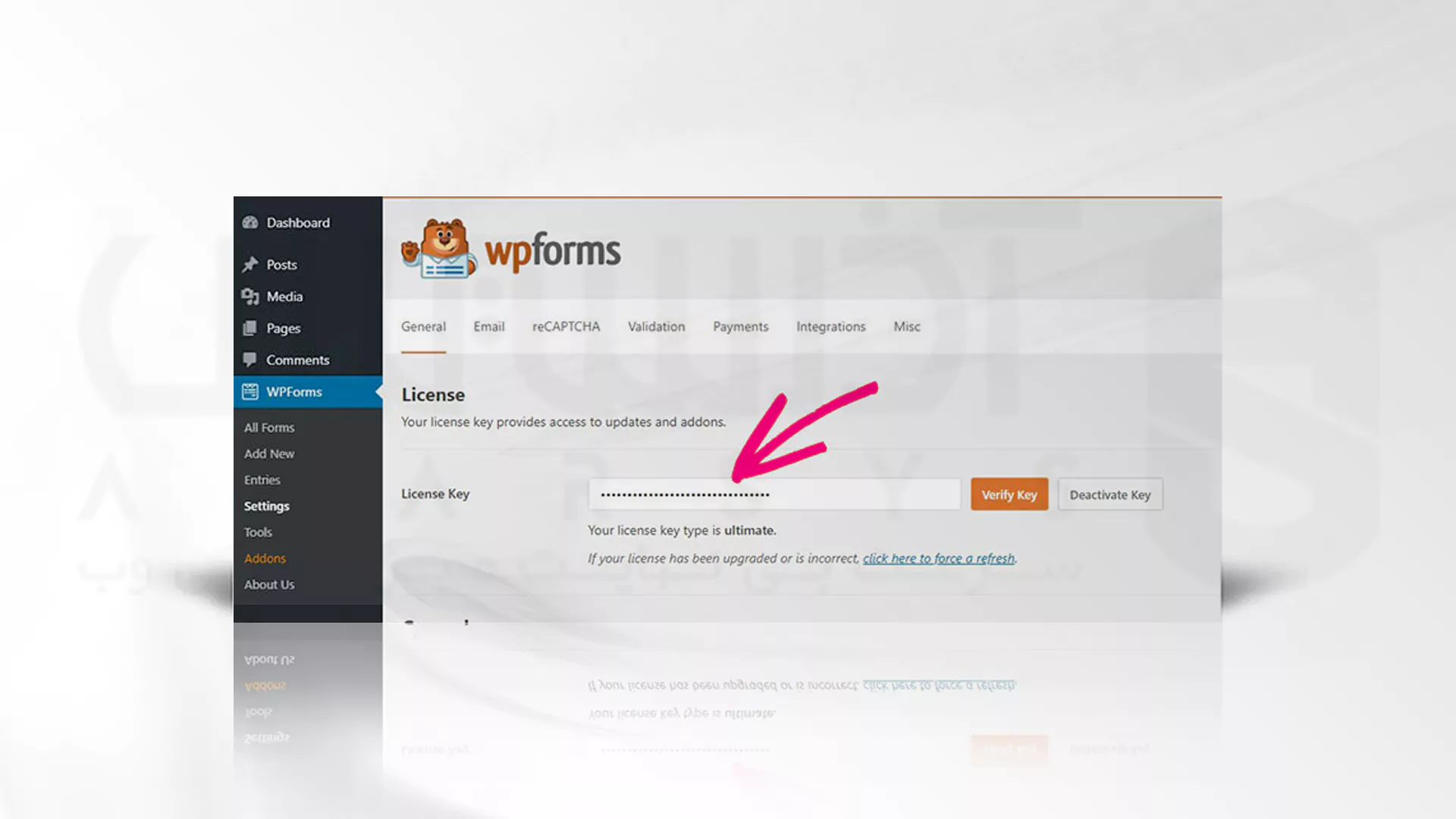
3- اتصال WPForms و reCaptcha
سومین مرحله از نحوه فعال کردن افزونه کپچا متصل کردن WPSForms و reCaptcha می باشد که برای برقراری اتصال در WPForms، به تب کپچا بروید و از گزینه هایی مانند hCaptcha ،reCaptcha ،Turnstile برای ایجاد تنظیمات و یا خاموش کردن کمک بگیرید که در این آموزش reCaptcha در نظر گرفته شده است.
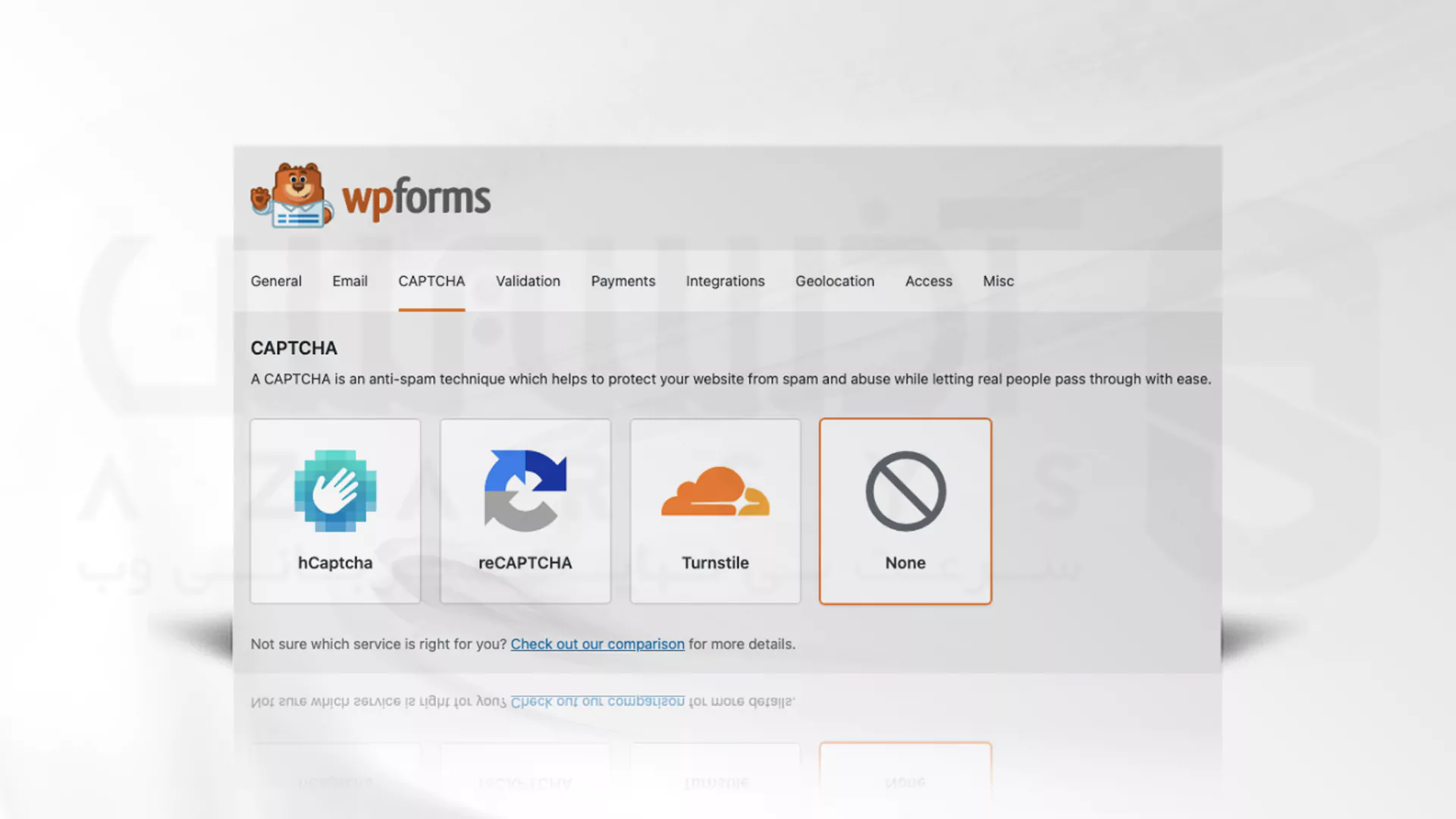
نوع فعال کردن افزونه کپچا را انتخاب کرده و کادری که می خواهید افراد هنگام دیدن این لایه امنیتی تیک بزنند را تعیین کنید. یکی از پرطرفدارترین انواع کپچا Invisible reCAPTCHA است که در آن تنها تیک زدن کافیست و نیازی به انجام دادن کار دیگری از طرف کار نخواهد بود. پس از تعریف نوع فعال کردن افزونه کپچا کلیدهایی که در مرحله اول این آموزش دریافت کرده اید را وارد کنید.
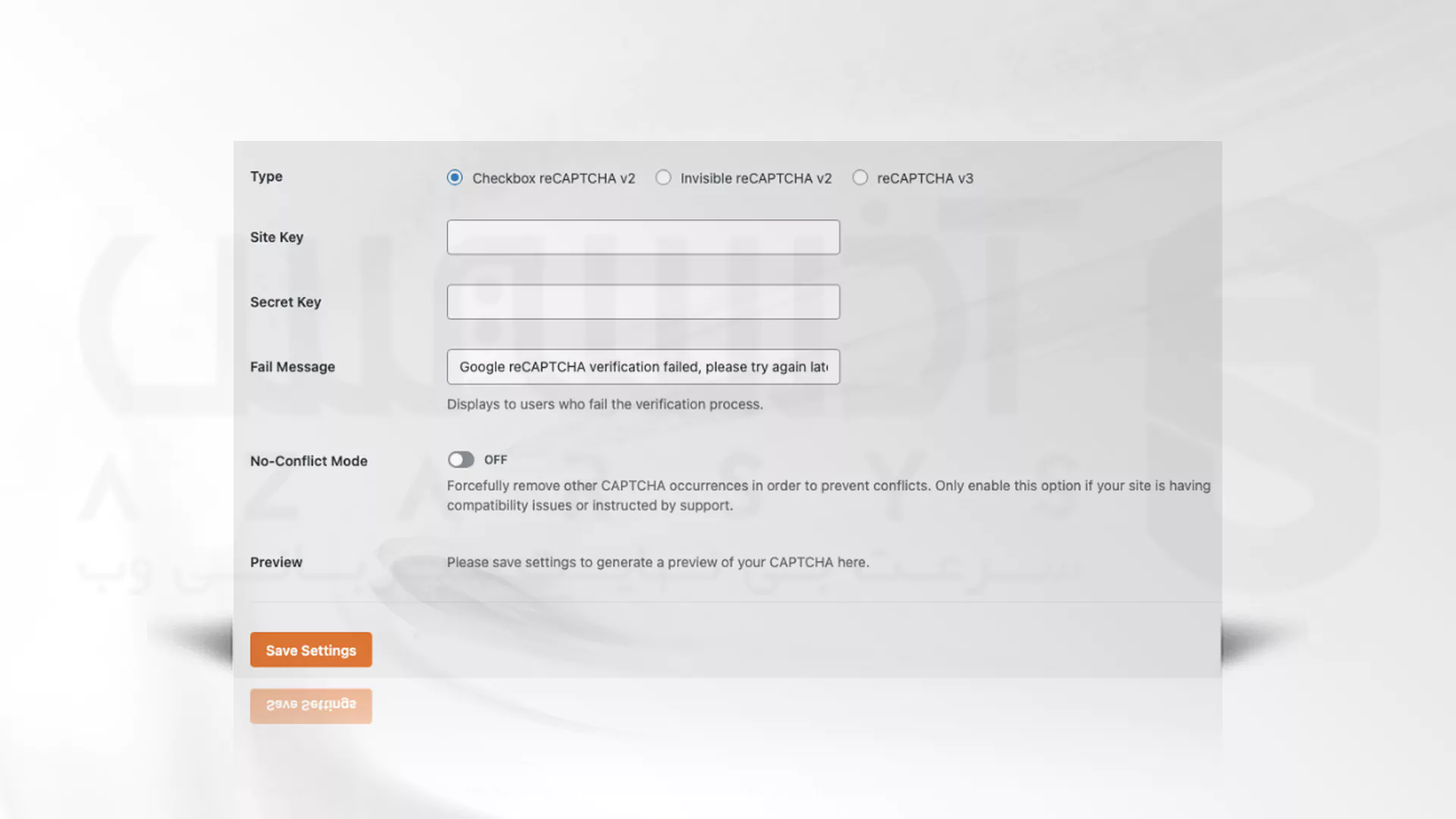
4- ساخت فرم Captcha
این یک افزونه کاربرپسند برای ایجاد فعال کردن انواع افزونه های کپچا می باشد که در آن می توانید بر طبق سلیقه خودتان از ایجاد فرم تماس، فرم ثبت نام، فرم ورود، فرم رمز عبور، ثبت نام رویداد، انتخاب خبرنامه، فرم های خرید و … استفاده کنید. بنابراین می توانید برای ساخت فرم مخصوص خود به داشبورد WordPress رفته و از WPForms گزینه Add New to create a new form را انتخاب کنید. در این حالت کلکسیونی برای شما نمایش داده خواهد شد که به راحتی می توانید آن ها را فیلتر کرده و الگو متناسب با فعال کردن افزونه کپچا در وب سایت وردپرسی خود بیابید.
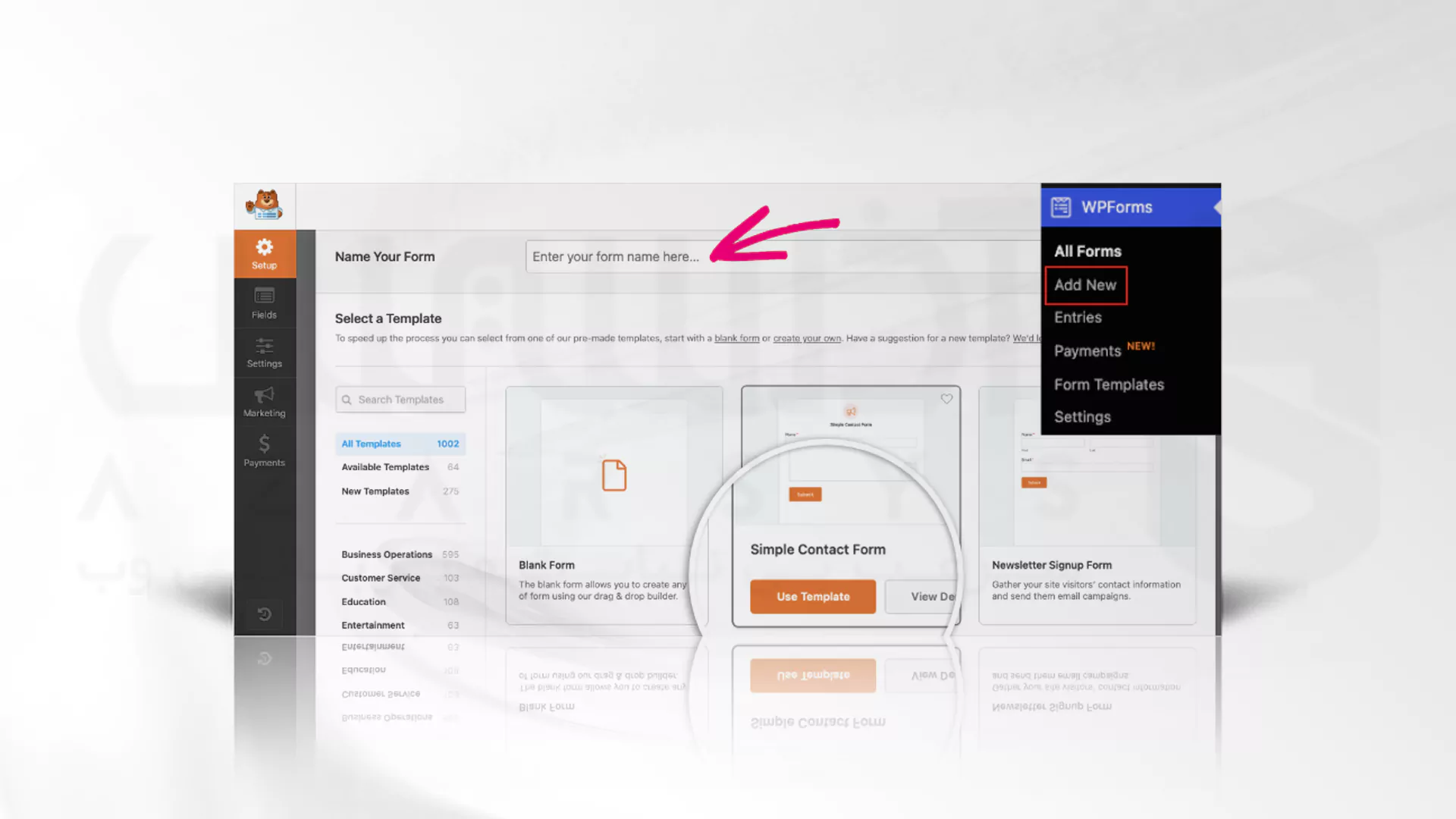
الگو را انتخاب کرده و فرم نهایی آن که در سمت راست نمایش داده خواهد شد توجه کنید، از گزینه های ویرایش الگو استفاده کرده و شخصی سازی های بیشتری انجام دهید.
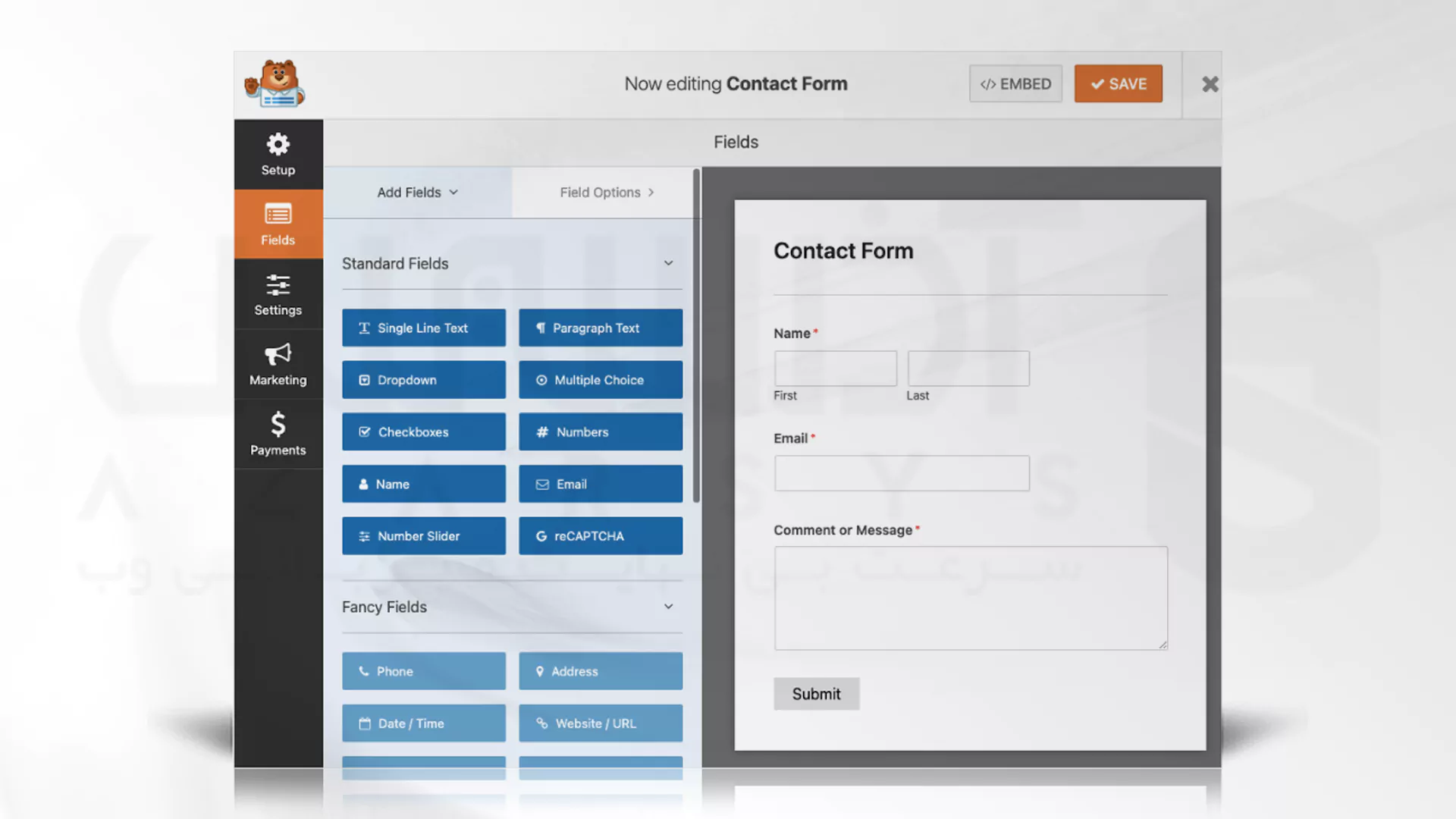
در این مرحله تفاوت هایی بین نسخه رایگان و PRO مشاهده می شود که تماماً مربوط به نوع فعال کردن افزونه کپچا در وردپرس خواهد بود. پس از بررسی دقیق این موارد reCaptcha را با کلیک بر روی قسمت مشخص شده فرم در Standard Fields فعال کنید.
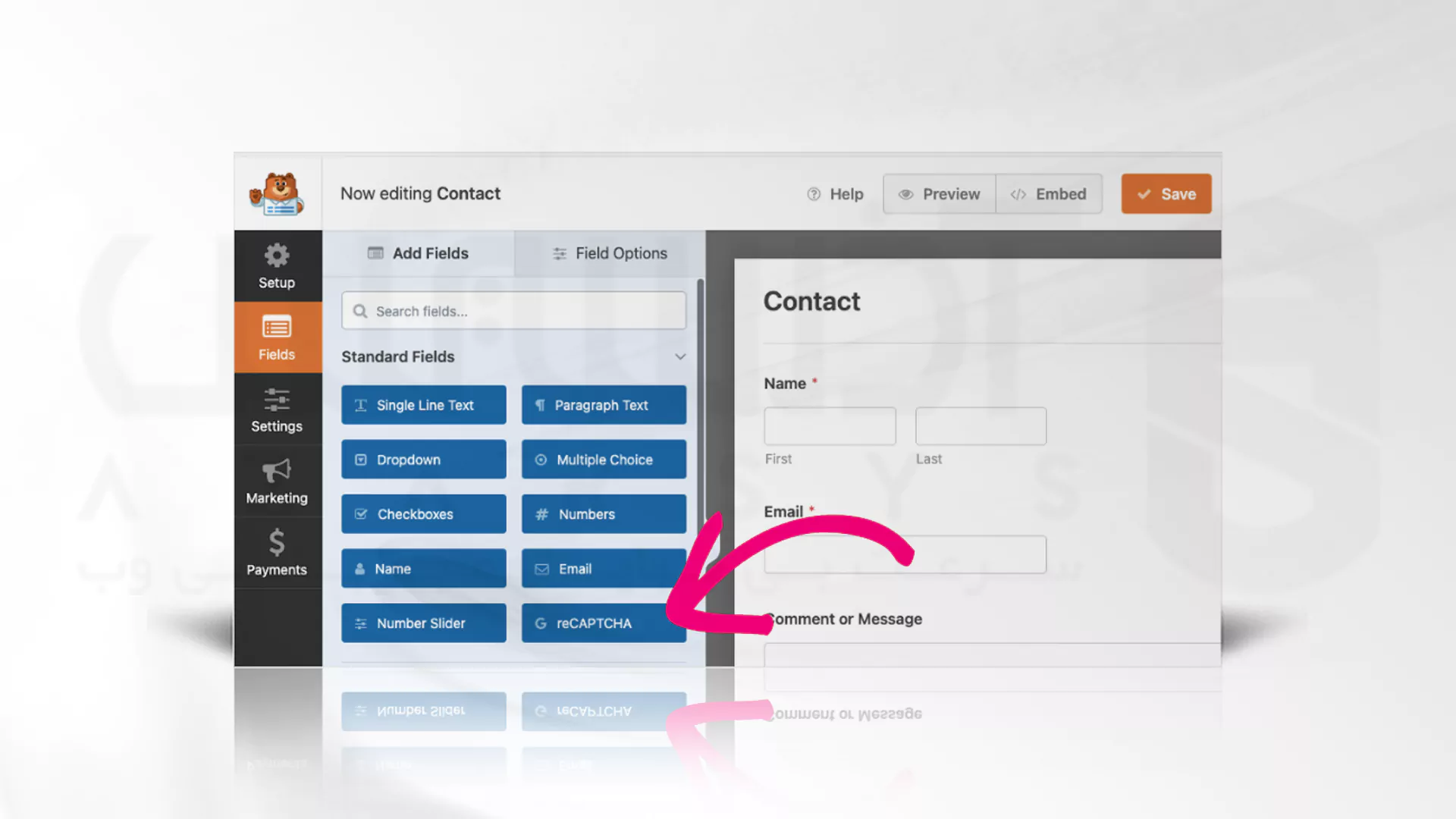
پیام زیر نشان دهنده موفقیت شما در ایجاد الگو فرم کپچا می باشد، اما نباید ذخیره کردن این فرم را فراموش کنید.
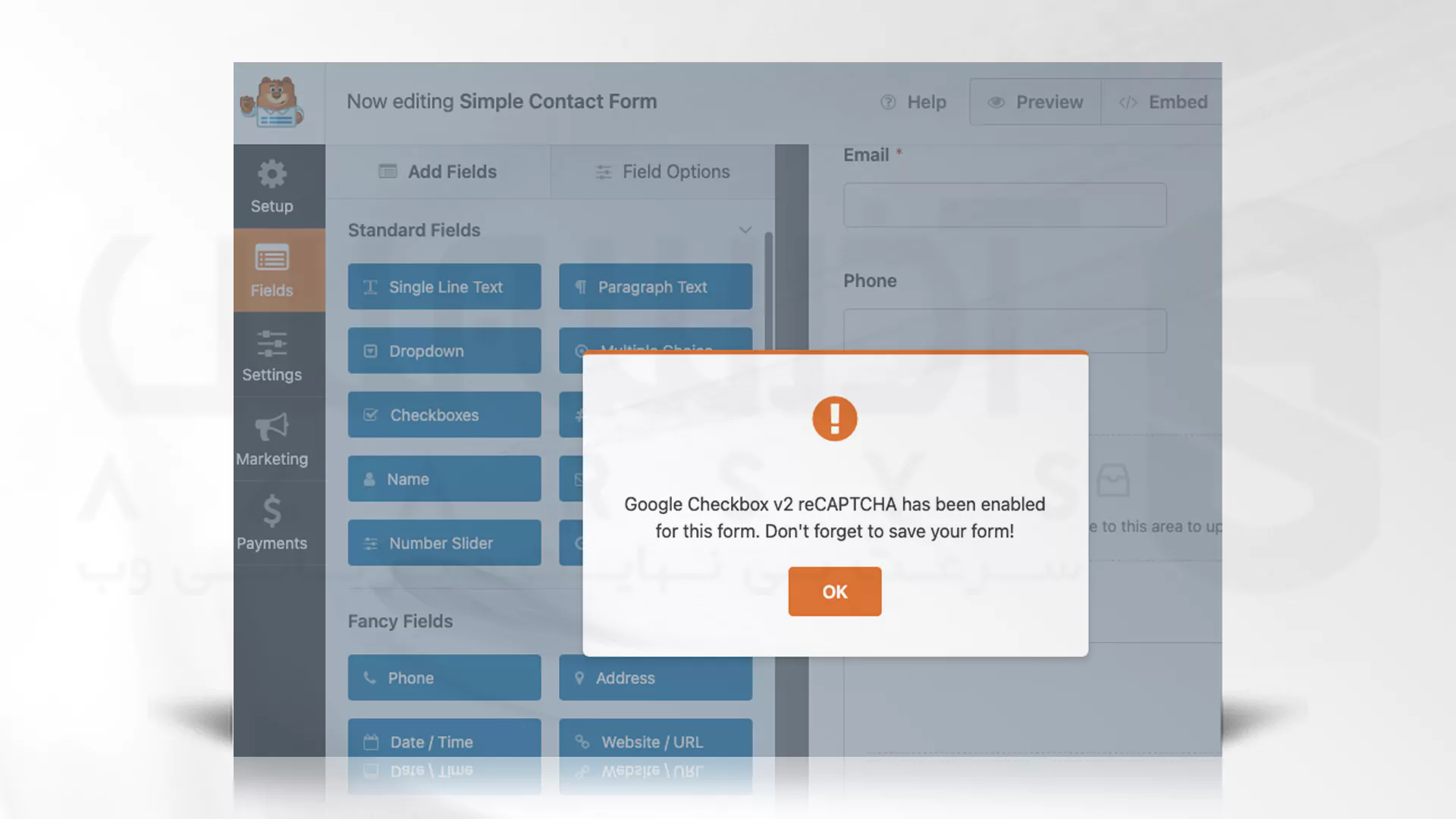
اکنون در صورت توجه می توانید متوجه شوید که پیش نمایش ورود کاربران به وب سایت شما دارای افزونه کپچا است. ذخیره های نهایی را انجام داده و در مراحل فعال کردن افزونه کپچا به آخرین گام بروید.
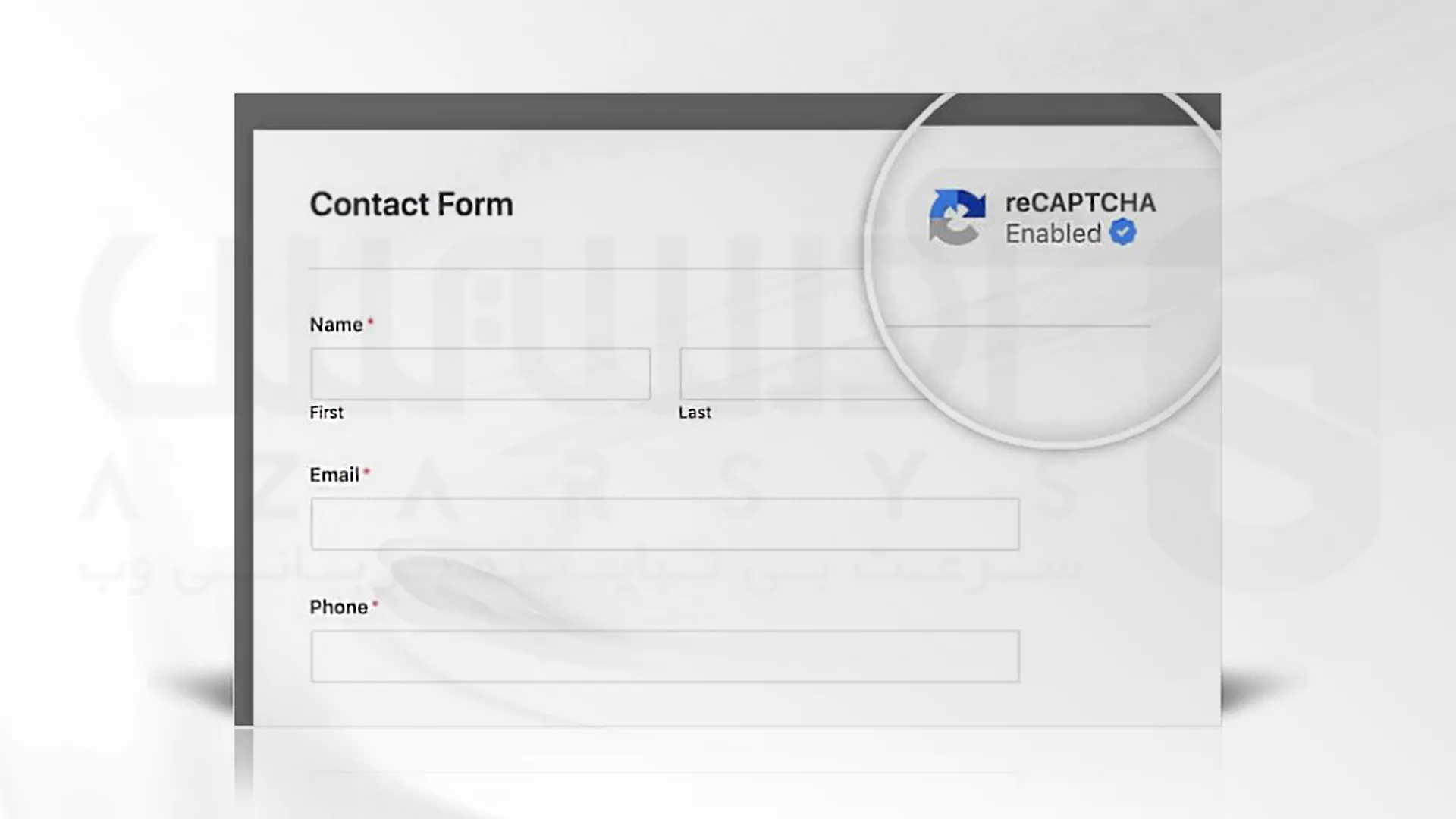
5- انتشار فرم Cptcha
حال فعال کردن افزونه کپچا در وب سایت وردپرس به پایان رسیده است و تنها کافیست افزونه را به وب سایت خود منتقل کنید. این افزونه را می توانید در هر صفحه، در قسمت نوار ابزار و حتی در هر پست قرار دهید که در این آموزش افزونه کپچا را به یک پست در وردپرس اضافه خواهیم کرد. بنابراین پست جدید را با Block Editor باز کرده و WPForms را جستجو کنید تا Block اختصاصی که در دسترس قرار گرفته است را بیابید. فرم انتخاب شده را از منوی کشویی انتخاب کرده و تایید را بزنید.
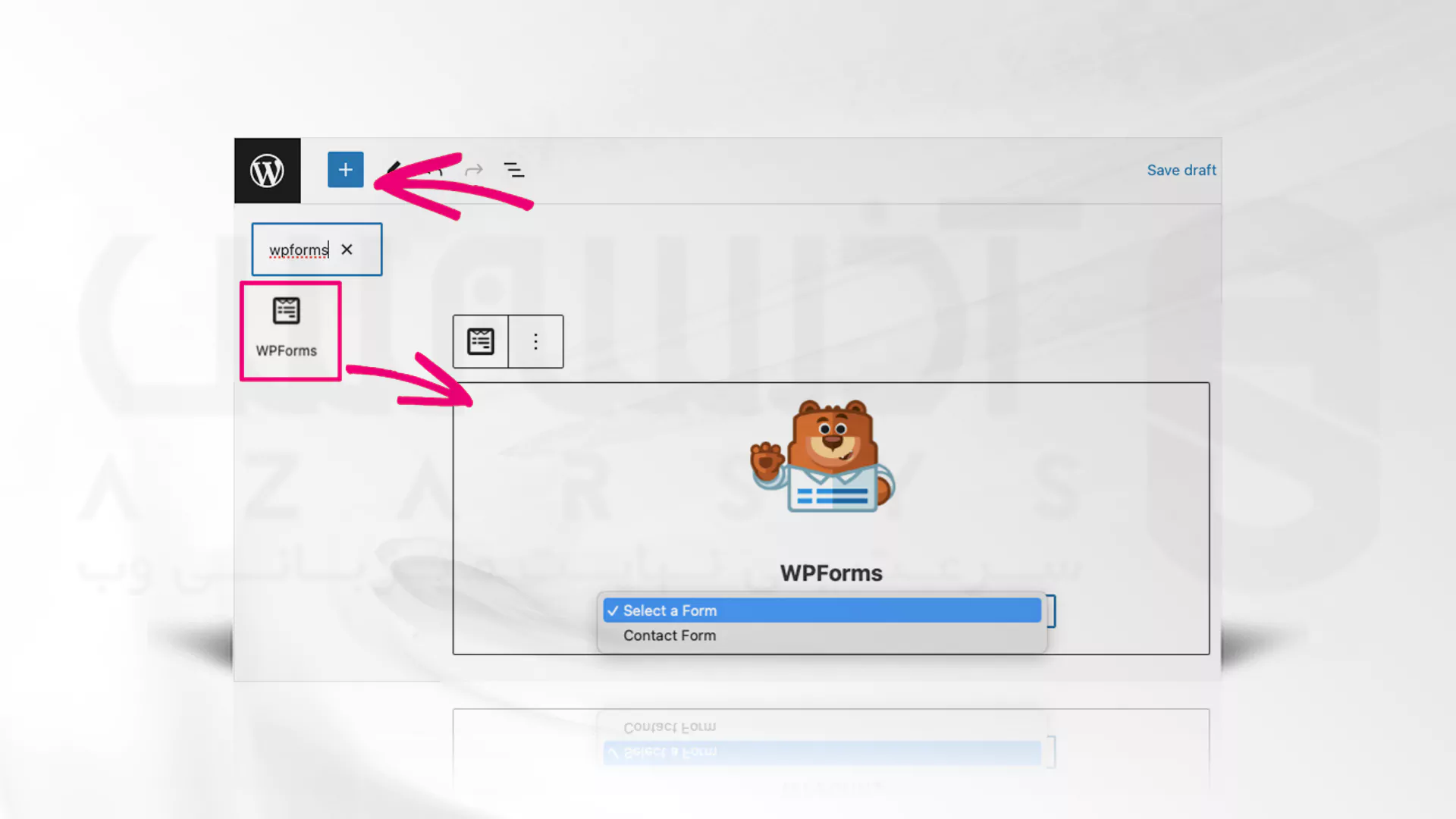
تبریک می گویم! اکنون می توانید به راحتی پیش نمایش فرم Captcha که ایجاد کرده اید را به آسانی مشاهده نموده و در صورت تمایل آن را ذخیره کنید.
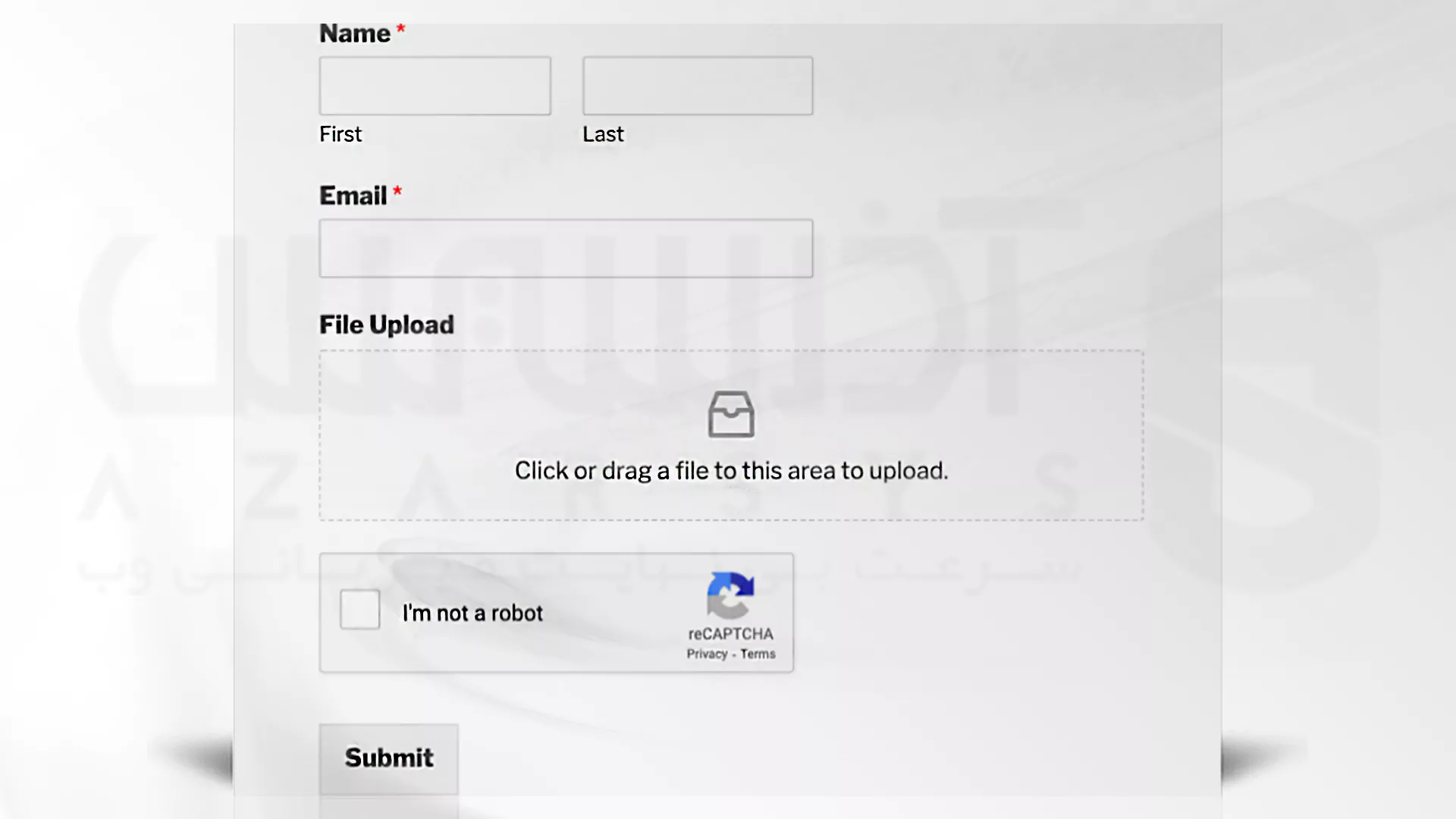
سخن آخر
فعال کردن افزونه کپچا مستقیماً بر سئو در وب سایت شما تأثیر نمی گذارد! به خصوص در صفحات ورود، بخش نظرات، فرم ها و … با این حال تجربیات ما و توسعه دهندگان حرفه ای نشان داده است که پنهان کردن محتوا در پشت کادرهای Captcha می تواند بر تجربه کاربر و اعتماد سازی تأثیر بگذارد و در نتیجه این امر بر SEO تأثیرمثبت بگذارد. بنابراین توصیه می کنیم همین الان فعال کردن افزونه کپچا در وردپرس را با این راهنما انجام دهید. ممنون از همراهی شما.






